本教程适用版本:WPS 365 点击免费使用
本教程适用版本:WPS Office 2019 PC版 点此使用
在信息化时代,很多商业宣传都需要立体字来放大视觉效果,立体字可以增强受众的视觉冲击,那么在PPT演示文稿当中,用户该如何根据要求设计立体字呢,今天小编就来教大家这个小技巧,一起来学习一下吧。
首先,在PPT幻灯片当中输入文字,选中后单击右键,选择【设置对象格式】,如下图所示:
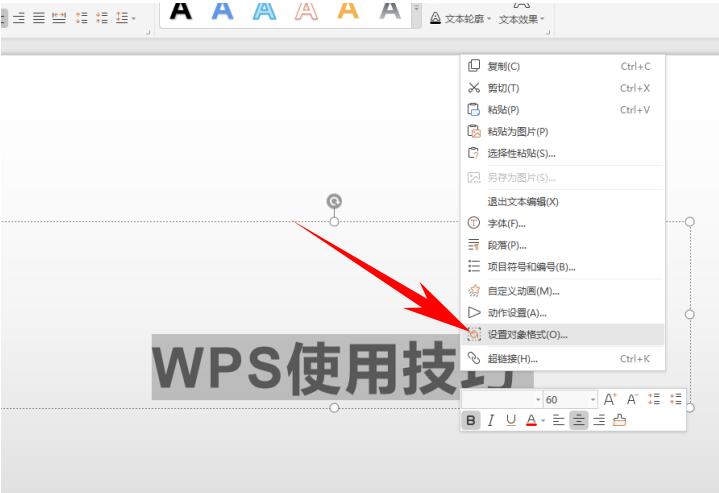 >>免费升级到企业版,赠超大存储空间
弹出【对象属性】的对话框,单击【文本选项】,选择【效果】选项,如下图所示:
>>免费升级到企业版,赠超大存储空间
弹出【对象属性】的对话框,单击【文本选项】,选择【效果】选项,如下图所示:
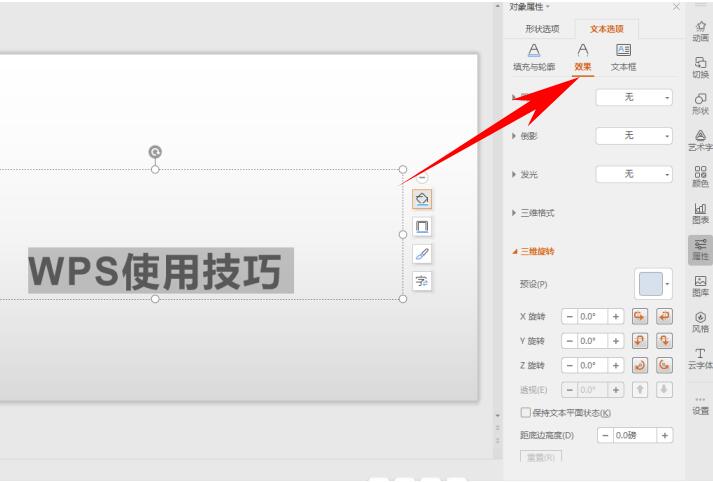 >>免费升级到企业版,赠超大存储空间
选择【三维旋转】,在预设的下拉菜单下选择【离轴2右】:
>>免费升级到企业版,赠超大存储空间
选择【三维旋转】,在预设的下拉菜单下选择【离轴2右】:
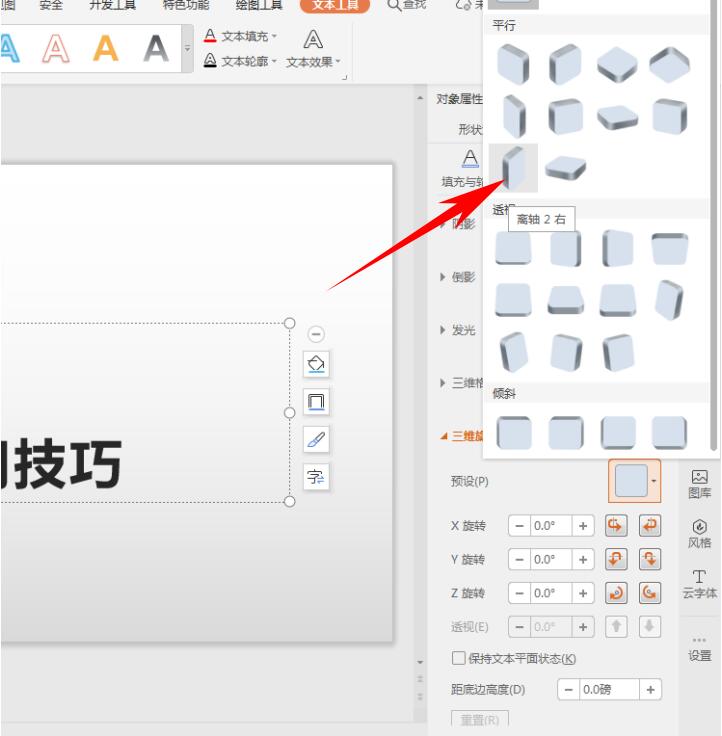 >>免费升级到企业版,赠超大存储空间
然后选择【三维格式】,将深度的大小设置为10磅,然后将曲面图的颜色设置为白色,如下图所示:
>>免费升级到企业版,赠超大存储空间
然后选择【三维格式】,将深度的大小设置为10磅,然后将曲面图的颜色设置为白色,如下图所示:
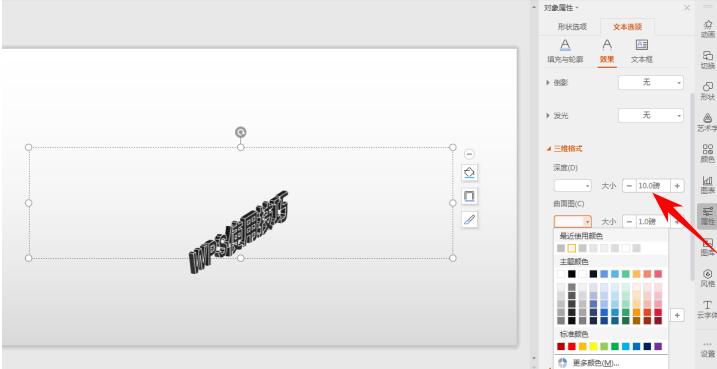 >>免费升级到企业版,赠超大存储空间
设置完毕后,可以根据立体面调整字体的深度,在这里调节至18磅,立体效果如下图所示:
>>免费升级到企业版,赠超大存储空间
设置完毕后,可以根据立体面调整字体的深度,在这里调节至18磅,立体效果如下图所示:
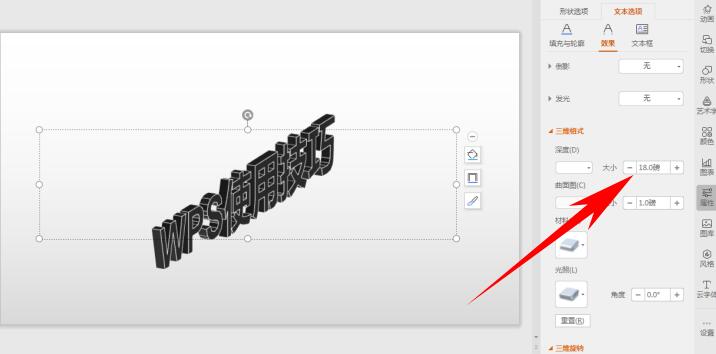 本教程适用版本:WPS Office 2019 PC版 点此使用
本教程适用版本:WPS Office 2019 PC版 点此使用

